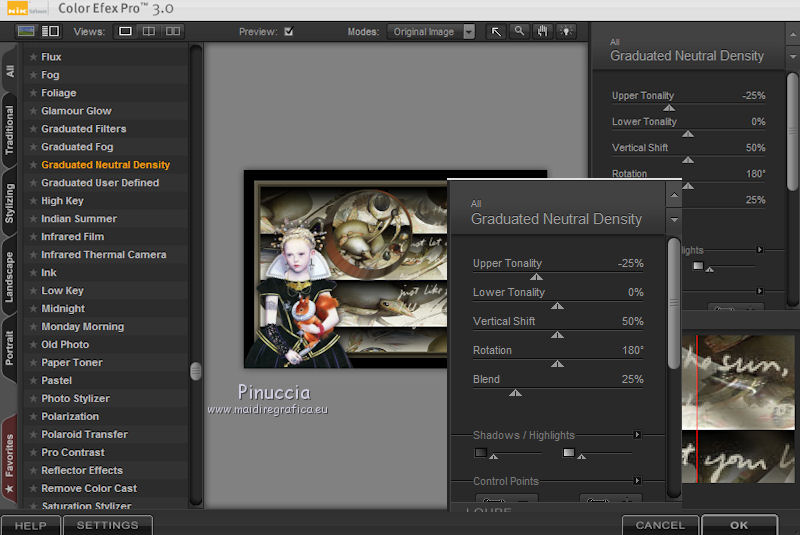|
FANTASY ART

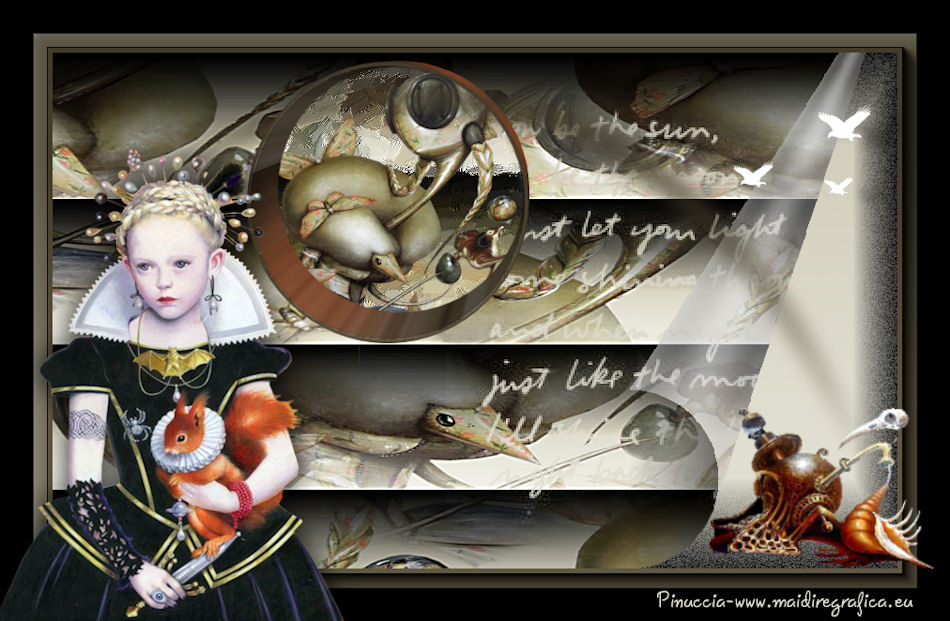
Ringrazio Gerrie per l'invito a tradurre i suoi tutorial in italiano.
Trovi qui l'originale di questo tutorial.

qui puoi trovare qualche risposta ai tuoi dubbi.
Se l'argomento che ti interessa non è presente, ti prego di segnalarmelo.
Questo tutorial è stato realizzato con Corel19 e tradotto con Corel X, ma può essere realizzato anche con le altre versioni di PSP.
Dalla versione X4, il comando Immagine>Rifletti è stato sostituito con Immagine>Capovolgi in orizzontale,
e il comando Immagine>Capovolgi con Immagine>Capovolgi in verticale.
Nelle versioni X5 e X6, le funzioni sono state migliorate rendendo disponibile il menu Oggetti.
Con la nuova versione X7, sono tornati Rifletti>Capovolgi, ma con nuove varianti.
Vedi la scheda sull'argomento qui
traduzione in francese/traduction en français qui/ici
Le vostre versioni qui/ici
Occorrente per realizzare questo tutorial:
Materiale ici
Grazie: per i tubes Elly, Renée, @nn, Jen, pour le masque Ildiko.
(in questa pagina trovi i links ai siti dei creatori dei materiali.
Filtri
in caso di dubbi, ricorda di consultare la mia sezione filtri qui
Filters Unlimited 2.0 qui
Alien Skin Eye Candy 5 Impact - Extrude qui
&<Sandflowers SpecialsV> - qui
Toadies - Metalfalls qui
Filter Factory Gallery C - Border Noisy Fade III qui
Nik software - Color Efex Pro qui
I filtri Toadies e Factory Gallery si possono usare da soli o importati in Filters Unlimited
(come fare vedi qui)
Se un filtro fornito appare con questa icona  deve necessariamente essere importato in Filters Unlimited. deve necessariamente essere importato in Filters Unlimited.

non esitare a cambiare modalità di miscelatura e opacità secondo i colori utilizzati.
Metti il preset  nella cartella del filtro Alien Skin Eye Candy 5 Impact>Settings>Extrude. nella cartella del filtro Alien Skin Eye Candy 5 Impact>Settings>Extrude.
Cliccando sul file una o due volte (a seconda delle tue impostazioni),
automaticamente il preset si installerà nella cartella corretta.
perchè uno o due clic vedi qui
Se preferisci, puoi importare direttamente il preset nel corso del tutorial
Come fare vedi la scheda del filtro Eye Candy qui
Metti il pennello nella cartella Pennelli.
Attenzione, il pennello è composto da 2 files che non devono essere separati.
Vedi gli appunti sui pennelli qui
Apri la maschera in PSP e minimizzala con il resto del materiale.
Per cambiare il colore delle tue immagini:
prendi nota dei valori di Tonalità e Saturazione del tuo colore di sfondo.
Regola>Tonalità e saturazione>Viraggio e trascrivi i valori annotati nelle rispettive caselle.
Colori utilizzati
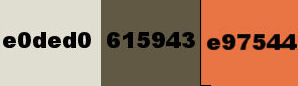
1. Imposta il colore di primo piano con il colore #e0ded0,
e il colore di sfondo con il colore #615943.
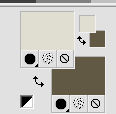
2. Apri Alfa Fantasyart_Magnifique.
Shift+D sulla tastiera per fare una copia.

Chiudi l'originale.
La copia, che sarà la base del tuo lavoro, non è vuota, ma contiene una selezione salvata sul canale alfa.
3. Riempi  l'immagine trasparente con il colore di primo piano. l'immagine trasparente con il colore di primo piano.
se usi altri colori non scegliere un colore troppo scuro
4. Effetti>Plugins>Toadies - Metafalls
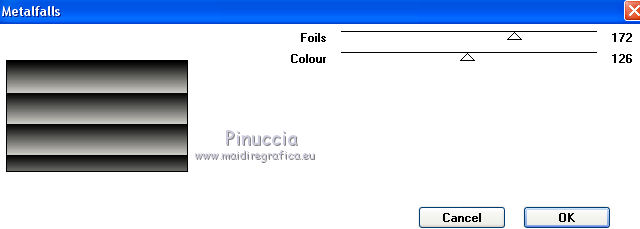
se non vedi l'effetto nella lista del filtro, significa che hai inserito precedentemente nei Percorsi Files,
il filtro Factory Gallery E o il filtro Tramages.
Il primo dei filtri inserito nei Percorsi Files, impedirà l'uso dell'effetto negli altri filtri
5. Livelli>Nuovo livello raster.
Riempi  nuovamente con il colore di primo piano. nuovamente con il colore di primo piano.
Cambia la modalità di miscelatura di questo livello in Sovrapponi.
6. Selezione>Seleziona tutto.
Apri il tube Jen_Vrouw 825 7-1-2018 e vai a Modifica>Copia.
Torna al tuo lavoro e vai a Modifica>Incolla nella selezione.
Selezione>Deseleziona.
7. Effetti>Effetti di immagine>Motivo unico, con i settaggi standard.

8. Livelli>Unisci>Unisci visibile.
9. Regola>Messa a fuoco>Maschera di contrasto.

10. Livelli>Nuovo livello raster.
Attiva il livello Pennello 
cerca e seleziona il pennello Text-sun, dimensione 466.

Applica il pennello cliccando due volte con il tasto sinistro del mouse per usare il colore di primo piano.
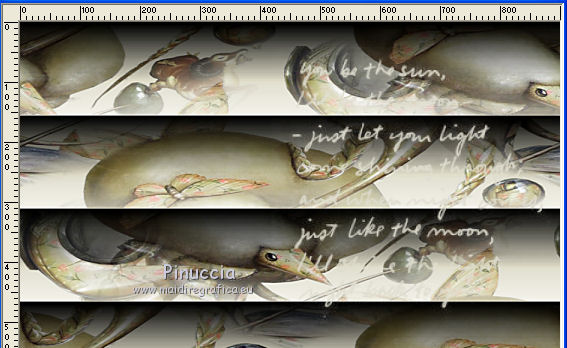
Regola>Messa a fuoco>Maschera di contrasto, con i settaggi precedenti.
11. Livelli>Unisci>Unisci visibile.
12. Effetti>Plugins>Filters Unlimited 2.0 - &<Sandflowers SpecialsV> - Page Curl Bottom Vertical.
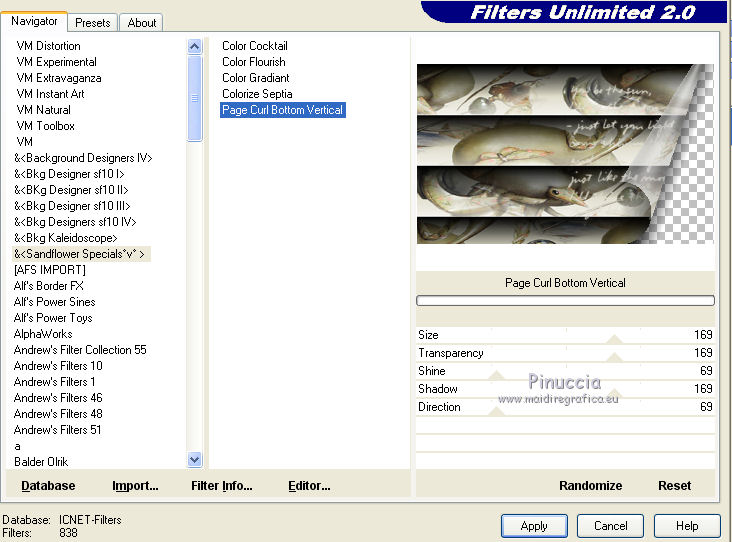
13. Attiva lo strumento Bacchetta magica 

e clicca sulla parte trasparente per selezionarla, anche più volte per selezionare completamente lo spazio.

14. Riempi  la selezione con il colore di primo piano. la selezione con il colore di primo piano.
15. Effetti>Plugins>Filter Factory Gallery C - Border Noisy Fade III.
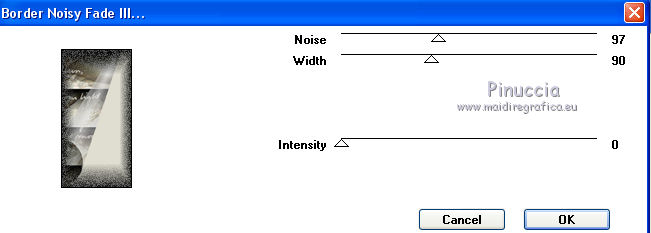
Selezione>Deseleziona.
16. Selezione>Carica/Salva selezione>Carica selezione da canale alfa.
La selezione selectie#1 è subito disponibile.
Devi soltanto cliccare Carica.
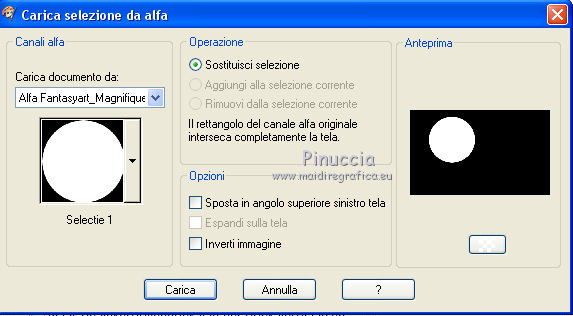
Selezione>Innalza selezione a livello.
17. Effetti>Effetti tecniche di disegno>Pennellate.
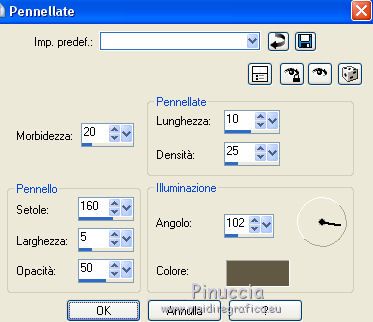
18. Attiva nuovamente il tube Jen_Vrouw 825 7-1-2018 e vai a Modifica>Copia.
Torna al tuo lavoro e vai a Modifica>Incolla nella selezione.
19. Selezione>Modifica>Seleziona bordature selezione.

Riempi  la selezione con il colore di sfondo. la selezione con il colore di sfondo.
20. Effetti>Plugins>Alien Skin Eye Candy 5 Impact - Extrude.
Seleziona il preset Magnifique fantasyart
Basic: Highlight Color #e97544
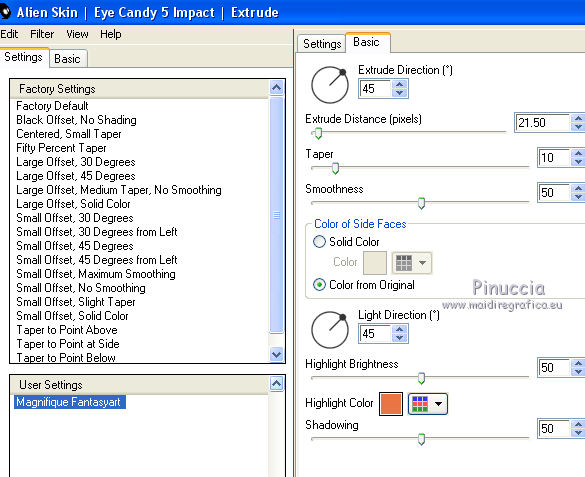
21. Selezione>Deseleziona.
22. Effetti>Effetti di immagine>Scostamento.
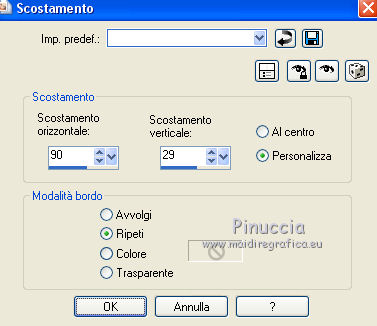
23. Livelli>Nuovo livello raster.
Riempi  con il colore di sfondo. con il colore di sfondo.
24. Livelli>Nuovo livello maschera>Da immagine.
Apri il menu sotto la finestra di origine e vedrai la lista dei files aperti.
Seleziona la maschera @ildiko_create_mask_free_937.

Livelli>Unisci>Unisci gruppo.
25. Immagine>Aggiungi bordatura, 20 pixels, simmetriche, colore di sfondo.
Immagine>Aggiungi bordatura, 1 pixel, simmetriche, colore di primo piano.
Immagine>Aggiungi bordatura, 35 pixels, simmetriche, colore nero.
26. Attiva lo strumento Bacchetta magica 

e clicca nel bordo nero per selezionarlo.
27. Selezione>Inverti.
28. Effetti>Plugins>AAA Frames - Foto Frame.
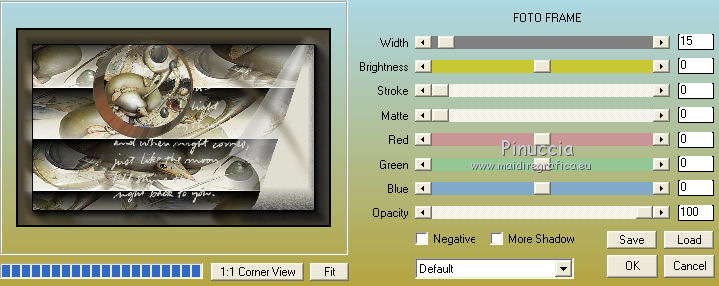
29. Selezione>Deseleziona.
30. Apri il tube del personaggio - prinsesmeteekhoorntubeelly - e vai a Modifica>Copia.
Torna al tuo lavoro e vai a Modifica>Incolla come nuovo livello.
Spostalo  in basso a sinistra. in basso a sinistra.
Effetti>Effetti 3D>Sfalsa ombra, a scelta.
31. Apri il tube Renée e vai a Modifica>Copia.
Torna al tuo lavoro e vai a Modifica>Incolla come nuovo livello.
Spostalo  in basso a destra. in basso a destra.
32. Apri il tube @nn_040813_birds_WSE_tdstudio e vai a Modifica>Copia.
Torna al tuo lavoro e vai a Modifica>Incolla come nuovo livello.
Spostalo  in alto a destra. in alto a destra.
33. Firma il tuo lavoro su un nuovo livello.
Livelli>Unisci>Unisci tutto.
34. Effetti>Plugins>Nik Software - Color Efex Pro - Graduated Neutral Density
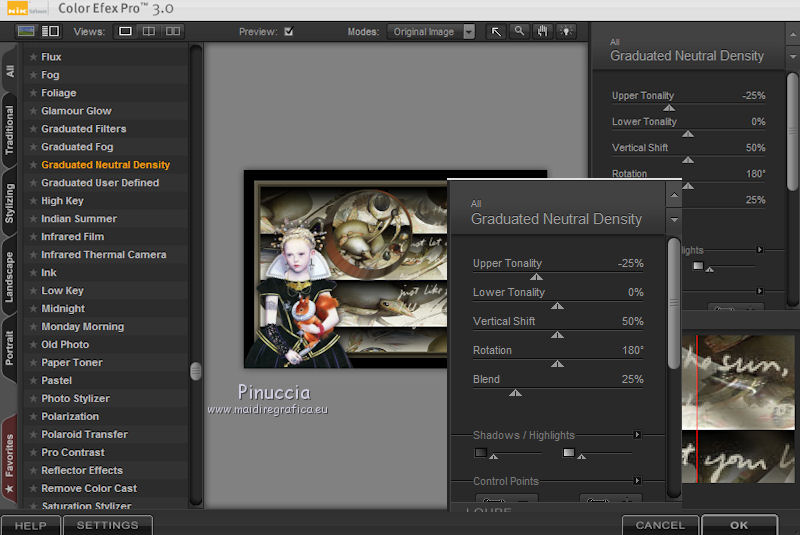
35. Salva in formato jpg.
I tubes di questo esempio sono di Krys


Puoi scrivermi per qualsiasi problema o dubbio, o se trovi un link che non funziona,
o soltanto per dirmi che questo tutorial ti è piaciuto.
28 Marzo 2018
|

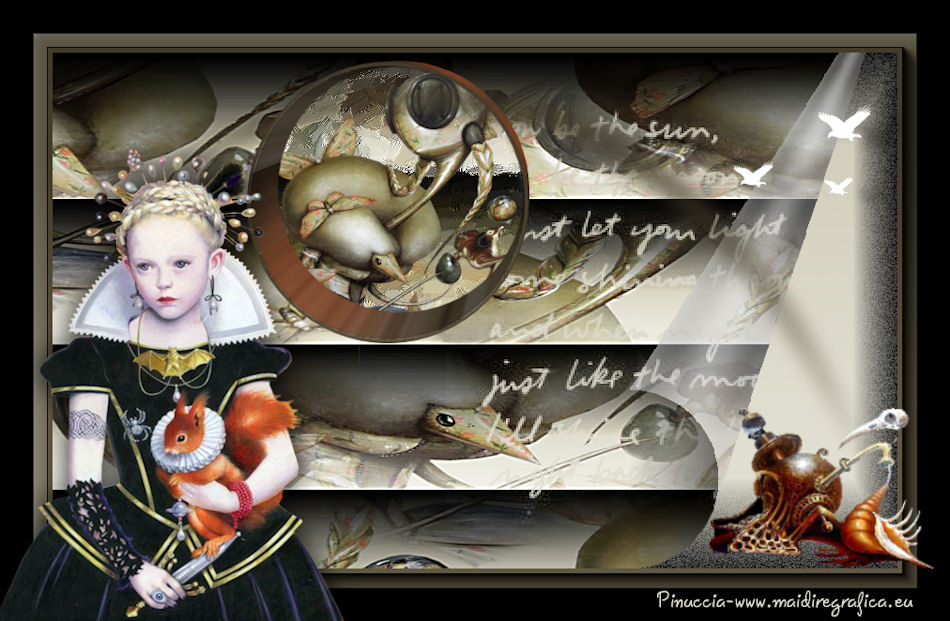



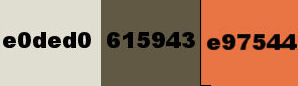
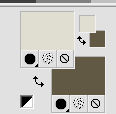

 l'immagine trasparente con il colore di primo piano.
l'immagine trasparente con il colore di primo piano.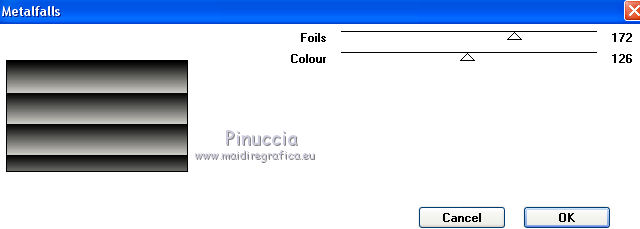




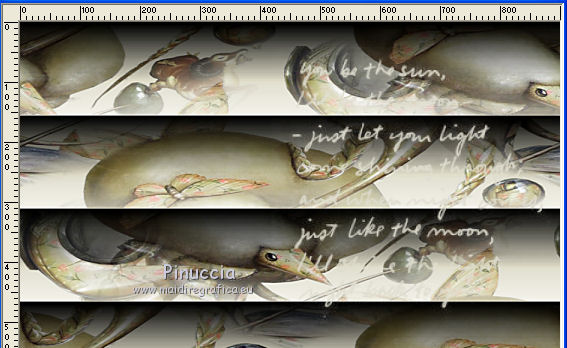
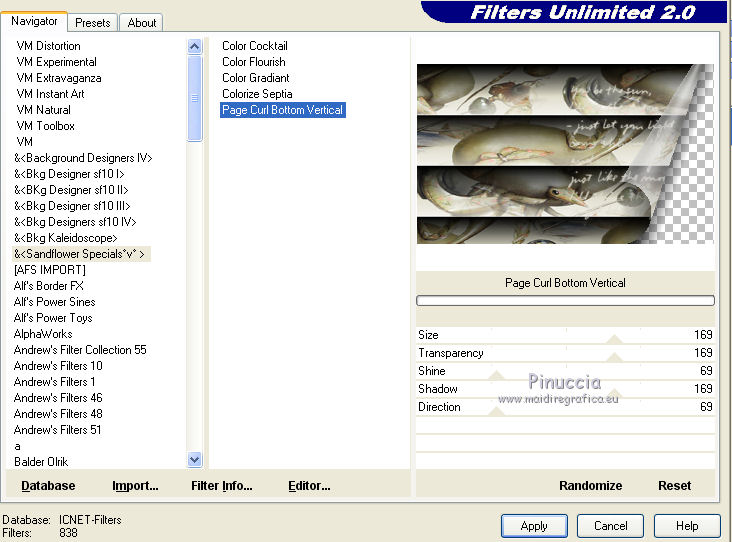



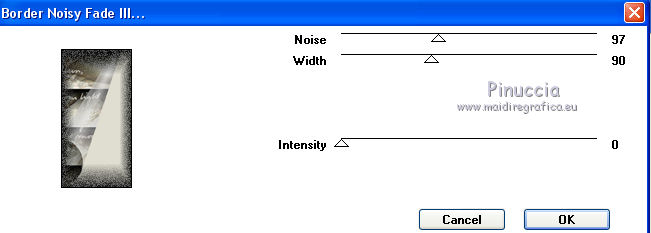
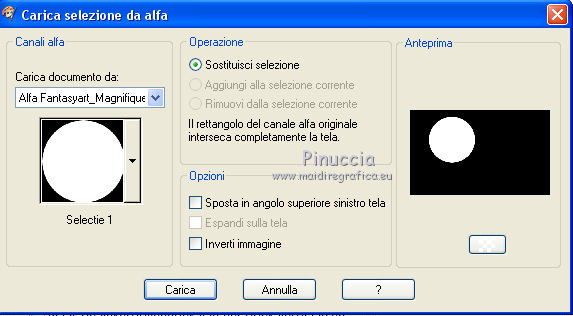
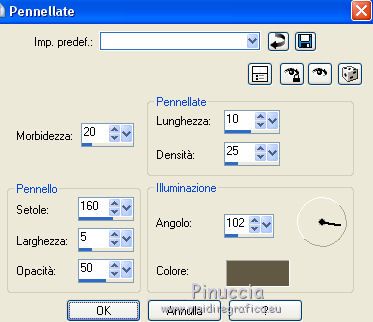

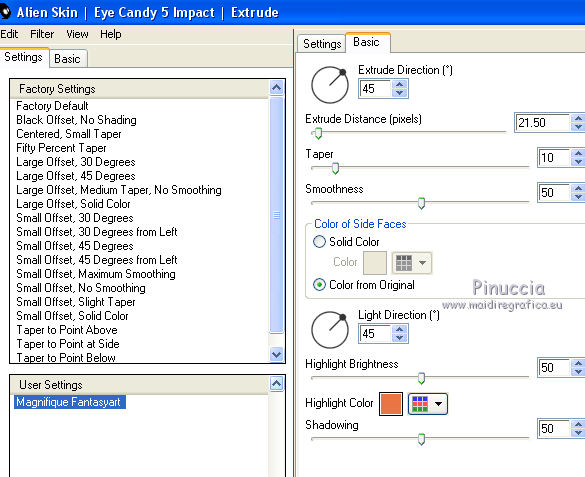
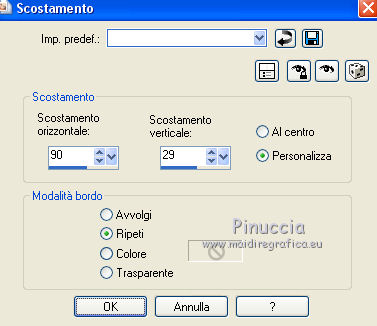

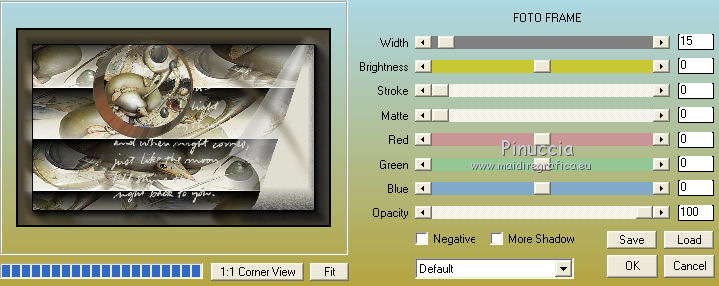
 in basso a sinistra.
in basso a sinistra.